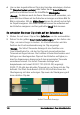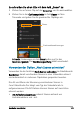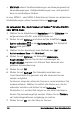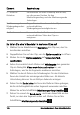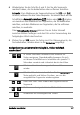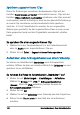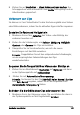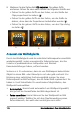Operation Manual
108 Benutzerhandbuch Corel VideoStudio Pro
Speichern zugeschnittener Clips
Wenn Sie Änderungen vornehmen (beispielsweise Clips mit der
Funktion Nach Szenen schneiden automatisch trennen, Clips mit der
Funktion Video mehrfach zuschneiden extrahieren oder Clips manuell
zuschneiden), kommt es häufig vor, dass Sie eine dauerhafte Änderung
an einem Clip vornehmen und die bearbeitete Datei speichern
möchten. In Corel VideoStudio Pro werden Sie vor ungewollten
Änderungen geschützt, da das zugeschnittene Video in einer neuen
Datei gespeichert wird und die Originaldatei unverändert erhalten
bleibt.
So speichern Sie einen zugeschnittenen Clip
1 Wählen Sie in der Storyboardansicht, in der Zeitachsenansicht
oder im Archiv einen zugeschnittenen Clip aus.
2 Klicken Sie auf Datei > Zugeschnittenes Video speichern.
Aufnehmen eines Schnappschusses aus einem Videoclip
Sie können im Arbeitsbereich Bearbeiten einen Schnappschuss
erstellen. Wählen Sie dazu ein einzelnes Bild auf der Zeitachse aus und
speichern Sie es als Bilddatei.
So nehmen Sie Fotos im Arbeitsbereich „Bearbeiten” auf
1 Klicken Sie auf Einstellungen > Einstellungen > Aufnahme.
Wählen Sie Bitmap oder JPEG als Schnappschussformat.
Hinweis: Wenn Sie JPEG auswählen, können Sie auch die
Schnappschussqualität definieren.
2 Klicken Sie auf OK.
3 Wählen Sie auf der Zeitachse einen Videoclip aus dem Projekt aus.
4 Ziehen Sie die Scrub-Leiste zu dem Bild, das Sie aufnehmen
möchten.